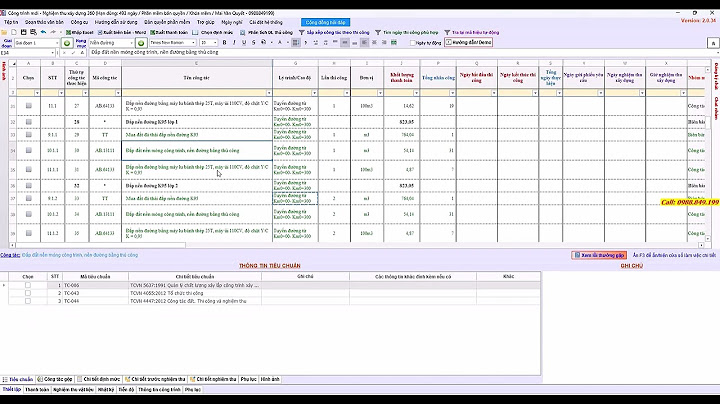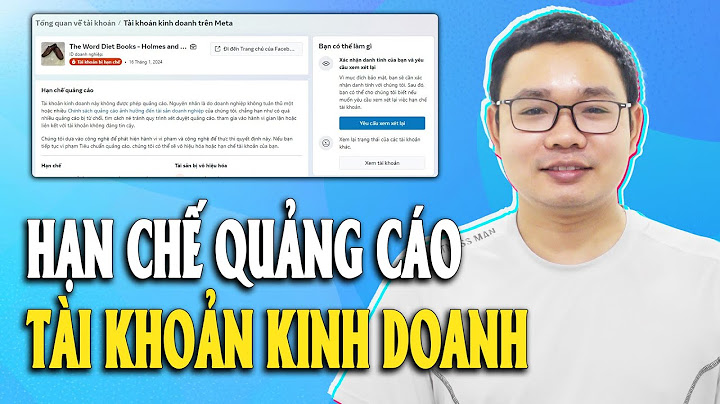Nhờ những thao tác đơn giản nhanh gọn trên photoshop sẽ giúp bạn có một thân hình thon gọn và quyến rũ, bằng cách sử dụng công cụ Filter Liquify. Hãy theo dõi ngay bài viết dưới đây để thực hành cách bóp eo trong photoshop. Show Mục Lục 1. Các chức năng của photoshopPhotoshop vốn là phần mềm chỉnh sửa và thiết kế hình ảnh chuyên nghiệp. Photoshop giúp bạn thoải sức sáng tạo với các công cụ hoàn hảo. Bạn hoàn toàn có thể: Chỉnh sửa ảnh: tăng độ sắc nét, khắc phục lỗi của ảnh, loại bỏ các chi tiết trong ảnh không mong muốn… Phục chế ảnh cũ: Photoshop là công cụ giúp bạn phục chế mới lại những bức ảnh đã bị hỏng, suy giảm chất lượng do đã chụp từ lâu. Thiết kế banner: chỉnh sửa ảnh linh hoạt với tính năng cắt ghép, Photoshop giúp bạn thiết kế banner, poster dùng cho hoạt động quảng cáo, marketing giới thiệu sản phẩm … Thiết kế icon, web, apps: phần mềm Photoshop cũng thường được sử dụng để thiết kế các icon đơn giản, thiết kế web, thiết kế giao diện apps dùng cho các thiết bị di động. Sáng tạo với Text: bạn có thể xử lý Text để tạo nên Typography. Thiết kế 3D: bạn có thể dùng Photoshop để tạo các hiệu ứng 3D cho các đối tượng, nhân vật thiết kế. Thiết kế thời trang: phần mềm photoshop hỗ trợ các công việc thiết kế của nhà thiết kế thời trang. Dựng phối cảnh: bạn cũng có thể sử dụng phần mềm Photoshop để dựng các phối cảnh không quá phức tạp.  Xem thêm: Hướng dẫn cách bật thước trong photoshop chi tiết 2. Hướng dẫn thực hiện cách bóp eo trong photoshopBước 1: Bạn mở file ảnh cần chỉnh sửa bằng cách chọn File -> Open. Trên cửa sổ Layers, giữ chuột kéo và thả Background Layer xuống biểu tượng New Layer để tạo ra bản sao của Layer này (Background Copy) hoặc bạn có thể ấn Ctrl J để thêm một bản sao.  Click ngay: Phần mềm xóa phông ảnh trên máy tính Bước 2: Khi nhìn vào thanh menu bạn sẽ thấy Filter, chọn Filter => chọn Liquify. Hoặc ấn tổ hợp phím tắt Shift + Ctrl+ X để xuất hiện hộp chỉnh sửa.  Bước 3: Bên phía trái màn hình có một dãy các chỉ số trên thanh công cụ thì bạn chọn Foward Wrap Tool hoặc chọn phím tắt là W.  Lúc này bạn sẽ thấy xuất hiện trên màn hình vòng tròn, đây chính là phần con trỏ giúp bạn chỉnh sửa, uốn nắn các phần eo thon theo nhu cầu. Bằng cách di chuyển con trỏ chuột kéo và thả các phần bụng, eo, cánh tay, bắp đùi, bắp chân, gương mặt. Nhờ đó bạn sẽ có một thân hình mảnh mai sexy.  Trong phần Tool Options phía bên phải màn hình bạn có thể căn chỉnh độ to nhỏ của con trỏ chuột để sửa ảnh cho nhanh chóng. Xong cùng bạn ấn OK để hoàn thiện phần chỉnh sửa. Hãy so sánh 2 bức ảnh trước và sau khi căn chỉnh, có sự khác biệt rất nhiều rồi đấy. Nếu bạn muốn nhìn bức ảnh rõ hơn khi chỉnh sửa thì hãy chọn Show Mesh.  3. Gợi ý cách bóp mặt thon gọn trong photoshopCũng tương tự như các bước bên trên, bạn chỉ cần lựa chọn một bức ảnh trong đó có phần gương mặt cần chỉnh sửa. Bước 1: Mở file ảnh và nhân đôi Layer bằng biểu tượng New Layer hoặc ấn Ctrl J. Bước 2: Bước 2: Khi nhìn vào thanh menu bạn sẽ thấy Filter, chọn Filter => chọn Liquify. Hoặc ấn tổ hợp phím tắt Shift + Ctrl+ X. Bước 3: Bên phía trái màn hình có một dãy các chỉ số trên thanh công cụ thì bạn chọn Foward Wrap Tool hoặc chọn phím tắt là W. Bạn ấn giữ phần con trỏ chuột có dạng hình tròn để căn chỉnh phần gương mặt cho thon gọn theo mong muốn. Trên đây là phần tổng hợp các chức năng của photoshop đồng thời hướng dẫn cách bóp eo trong photoshop một cách đơn giản và nhanh chóng. Chúc các bạn thực hiện thành công. Bạn đang tìm cách thon gọn khuôn mặt, eo để làm cho hình ảnh của bạn trở nên hấp dẫn hơn nhưng lại không biết cách làm? Trong bài viết này, Công Ty Quảng Cáo Marketing Online Limoseo sẽ cung cấp hướng dẫn cách bóp eo trong Photoshop để tạo ra hiệu ứng thon gọn một cách dễ dàng và nhanh chóng. Bạn hãy bật máy tính lên và làm theo hướng dẫn dưới đây nhé!  MỤC LỤC 1. Các tính năng nổi bật của PhotoshopPhotoshop là một phần mềm chỉnh sửa hình ảnh và thiết kế đồ họa mạnh mẽ và phổ biến. Dưới đây là một số tính năng nổi bật của Photoshop:
Đây chỉ là một số tính năng nổi bật của Photoshop. Bên cạnh những tính năng đó, phần mềm này còn nhiều tính năng khác, cho phép bạn tạo ra những tác phẩm độc đáo và chuyên nghiệp trong lĩnh vực chỉnh sửa hình ảnh và thiết kế đồ họa.  Để bóp eo và thon gọn vùng eo của một hình ảnh, bạn có thể sử dụng công cụ bóp eo trong Photoshop Liquify. Dưới đây là các bước hướng dẫn chi tiết bóp eo bằng Photoshop:
Lưu ý rằng việc sử dụng công cụ Liquify để bóp eo chỉ là một cách chỉnh sửa hình ảnh và tạo hiệu ứng thẩm mỹ. Hãy sử dụng công cụ này một cách tỉnh táo và tôn trọng tự nhiên của hình ảnh ban đầu.  3. Lưu ý khi bóp eo trong PhotoshopKhi bóp eo trong Photoshop, có một số lưu ý quan trọng bạn nên xem xét để đảm bảo kết quả chỉnh sửa tự nhiên và chuyên nghiệp. Dưới đây là một số lưu ý khi thực hiện việc cách bóp eo bằng Photoshop:
Trong Photoshop, công cụ chính để bóp eo là công cụ Liquify. Đảm bảo rằng bạn hiểu và sử dụng công cụ này một cách cẩn thận để tránh làm hỏng ảnh của bạn.
Trước khi bắt đầu chỉnh sửa, hãy sao lưu bản gốc của ảnh. Điều này giúp bạn phục hồi lại ảnh ban đầu nếu cần thiết.
Xác định rõ phần cơ thể bạn muốn bóp eo. Hãy lựa chọn một vùng nhất định để tránh làm biến dạng toàn bộ hình ảnh.
Trong công cụ Liquify, sử dụng công cụ Forward Warp (Điều chỉnh trước) hoặc các công cụ khác như Pucker Tool (Công cụ Làm nhão) hoặc Bloat Tool (Công cụ Phồng) để điều chỉnh kích thước và hình dạng của phần cơ thể.
Điều chỉnh kích thước của công cụ Liquify để phù hợp với phần cần chỉnh sửa. Sử dụng kích thước nhỏ và cẩn thận để tạo ra kết quả tự nhiên.
Điều chỉnh độ mờ (Opacity) và áp lực (Pressure) của công cụ Liquify để tạo ra hiệu ứng mềm mại và tự nhiên.
Theo dõi kết quả của bạn trong quá trình chỉnh sửa. Thường xuyên kiểm tra và điều chỉnh để đảm bảo rằng bạn đang đạt được kết quả mong muốn.
Hãy nhớ rằng việc bóp eo quá mức có thể tạo ra kết quả không tự nhiên và không đáng tin cậy. Hãy giữ cho hình ảnh tự nhiên và chú ý đến tỷ lệ cơ thể và hài hòa.
Bóp eo làm thay đổi hình dạng cơ thể, nhưng hãy thực hiện chỉnh sửa một cách nhẹ nhàng và tôn trọng tự nhiên của người mẫu. Điều này giúp tránh tạo ra kết quả không thực tế hoặc không phù hợp. Lưu ý rằng việc bóp eo trong Photoshop chỉ nên thực hiện với sự đồng ý của người mẫu và trong các trường hợp thích hợp. Sử dụng công cụ này một cách cân nhắc và chuyên nghiệp để tạo ra kết quả tốt nhất. Bài viết trên đã cung cấp hướng dẫn đơn giản và nhanh chóng về cách bóp eo trong Photoshop để nhìn thon gọn hơn. Công Ty Quảng Cáo Marketing Online Limoseo chúc bạn thành công trong việc thực hiện! |